Содержание
YouTube Music – один из самых молодых пользователей, присоединившихся к группе сервисы потоковой передачи музыки . И за короткий промежуток времени он уже стал весьма популярен среди масс. Если вы впервые пробуете YouTube Music, вы можете встретить некоторые значки и символы, с которыми вы, вероятно, незнакомы. Чтобы облегчить вам жизнь, в этой статье мы объясним каждый значок и символ YouTube Music, а также их значение.
Значение символов на главном экране YouTube Music
1. Значок трансляции
Нажмите этот значок, чтобы транслировать YouTube Music напрямую на телевизор, который также поддерживает трансляцию.
![]()
2. Значок лупы
Назовите этот значок значком поиска. Вы можете использовать это для поиска любой песни, видео, альбома или исполнителя, доступных на YouTube Music.
![]()
3. Изображение профиля
Нажав на этот значок, вы перейдете на страницу своего профиля. Отсюда вы можете управлять своей учетной записью Google , просматривать загрузки, историю музыки, управлять подпиской YouTube Premium и многое другое.
![]()
4. Ярлыки вверху
Ярлыки или вкладки, которые вы видите в верхней части главного экрана YouTube Music, обычно представляют собой коллекции песен или плейлисты с категорией, подобранные с учетом разных настроений, занятий или целей.
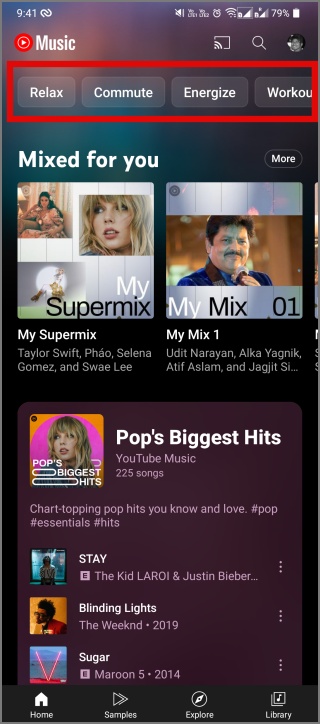
5. Кнопка «Ещё»
Нажатие этой кнопки предоставит дополнительные параметры для конкретной песни, альбома, плейлиста или исполнителя.
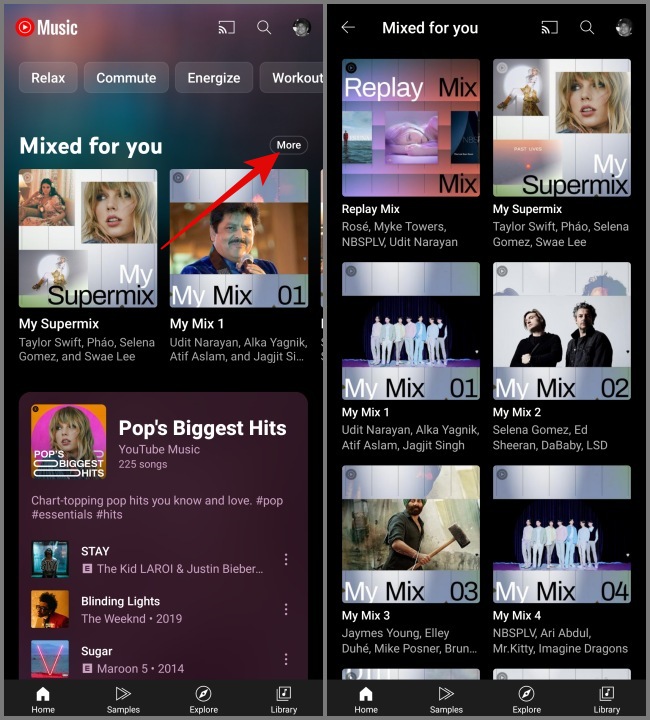
6. Кнопка «Воспроизвести все»
Как следует из названия, нажатие на этот значок запустит воспроизведение всего плейлиста или коллекции песен без индивидуального выбора каждой песни.
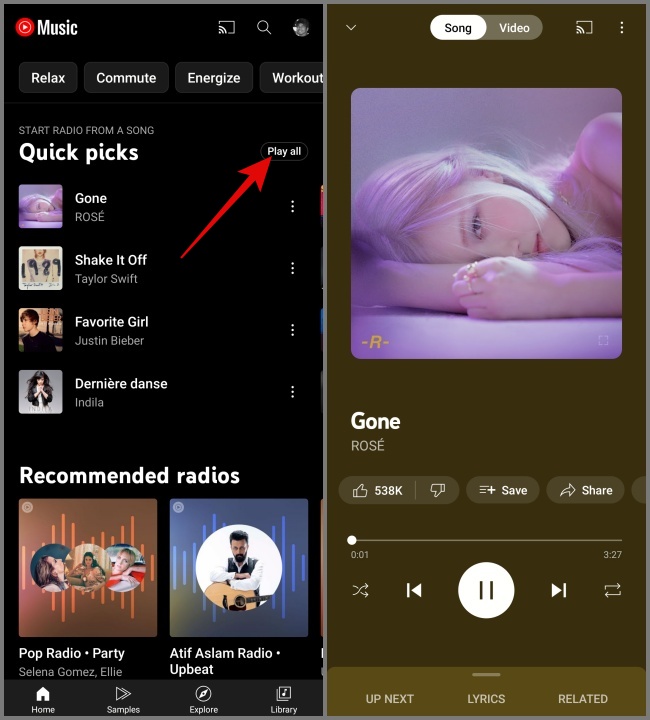
7. Круг со знаком плюс
Нажмите на этот значок, чтобы создать собственный плейлист персонализированное радио , выбрав любимого исполнителя.
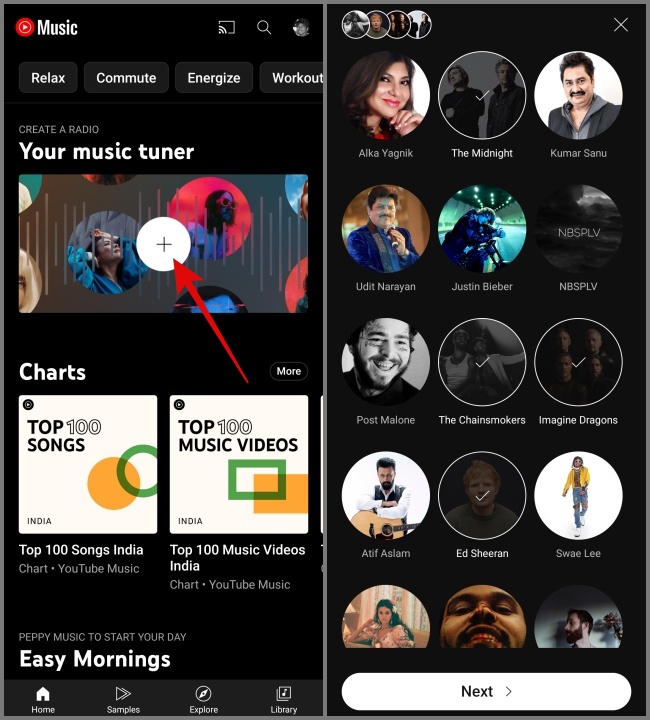
8. Значок E
Буква E означает «Явный». Когда вы видите этот значок рядом с песней, это означает, что текст песни содержит жестокие, взрослые, сексуальные или оскорбительные выражения. Как правило, эти песни не рекомендуются детям или лицам, которые могут быть чувствительны к такому контенту.
![]()
9. Кнопка «Воспроизвести» (главный экран)
При нажатии на этот значок начнется воспроизведение плейлиста.
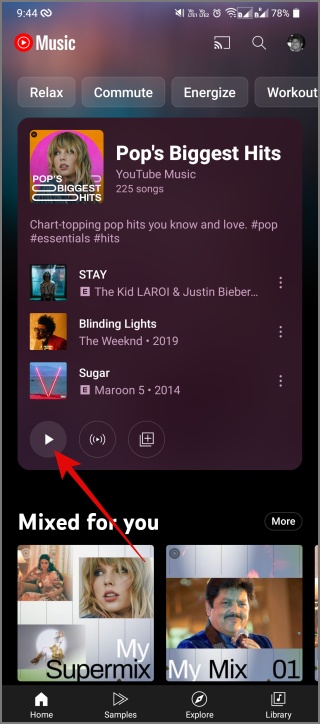
10. Маленькая иконка Play с двумя волнистыми линиями
Считайте этот значок переключателем. Нажатие на него приведет к воспроизведению похожих песен из плейлиста, исполнителя, жанра или альбома.
![]()
11. Квадратная рамка со знаком +
Считайте этот значок кнопкой «Сохранить». Используйте эту кнопку для доступа к сохраните любой плейлист в своей YouTube Music библиотеке. При нажатии значок изменится на квадратный прямоугольник с галочкой.
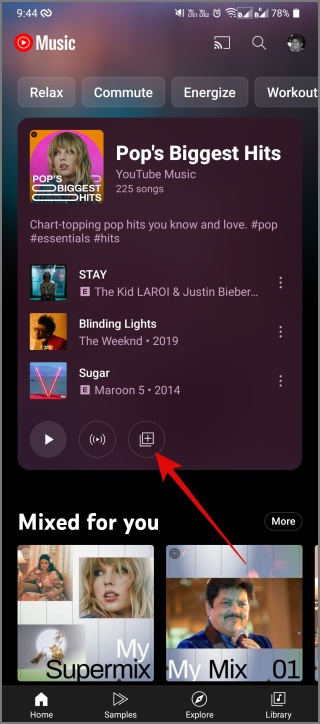
12. Трехточечный значок (вертикальный)
Технически этот значок называется меню «Кебаб». Вы можете нажать на него, чтобы просмотреть различные параметры, такие как запуск радио, воспроизведение дальше, сохранение в библиотеке, загрузка, обмен и многое другое.
![]()
13. Значок обновления
Этот значок виден тем пользователям, которые еще не подписались на YouTube Music Premium. Нажав на него, вы перейдете на страницу подписки на YouTube Music.
![]()
14. Часы с обратной стрелкой
Считайте этот значок кнопкой «История». Нажав на него, вы получите просмотреть всю свою историю YouTube Music . Вы можете удалить песню из своей истории, нажав на меню «Кебаб» (значок из трех точек), расположенное рядом с песней, а затем выбрав опцию «Удалить из истории».
![]()
15. Стрелка движется вверх
Стрелка рядом с песней указывает на то, что песня в настоящее время находится в тренде, что указывает на ее растущую популярность и широкий интерес.
![]()
16. Значок «Домой»
Нажмите на этот значок, чтобы вернуться на главную ленту YouTube Music с любого экрана.
![]()
17. Значок образцов
Нажав на Значок образцов , вы увидите небольшие фрагменты музыкальных клипов в стиле YouTube Shorts. Это поможет вам найти новые или популярные песни на основе вашего интереса или истории прослушивания. В этом режиме у вас также есть возможность воспроизвести песню целиком, посмотреть полное видео или создать из него видео Shorts.
![]()
18. Значок «Исследовать»
Нажмите на этот значок, чтобы узнать о новых выпусках песен, просмотреть топ-чарты и выбрать жанры.
![]()
19. Значок библиотеки
Здесь вы найдете все свои плейлисты, загрузки и песни с вашего устройства.
![]()
Значение символов музыкального проигрывателя YouTube
1. Значок стрелки вниз
Нажатие на этот значок свернёт музыкальный проигрыватель.
![]()
2. Кнопка «Нравится»
Эта кнопка работает как кнопка «Нравится». При касании он регистрирует лайк к песне или видео и меняет свой цвет на сплошной белый. Кроме того, при выборе этого параметра песня или видео добавляется в плейлист «Нравится» и повышает точность музыкальных рекомендаций.
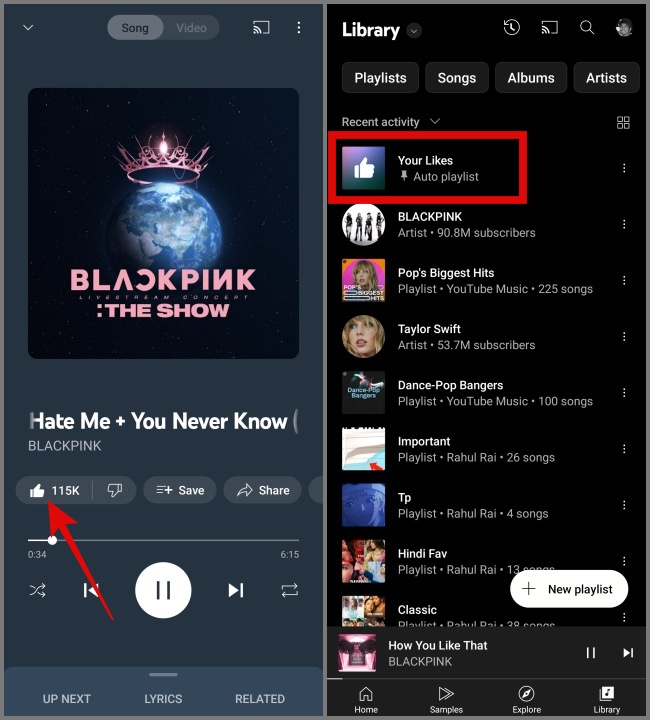
Повторное нажатие удалит лайк из песни/видео.
3. Кнопка «Нравится вниз»
Просмотрите это как кнопку «Не нравится». Нажатие на него добавит неприязнь к песне/видео и сразу перейдет к следующему треку. Нажмите на него еще раз, чтобы убрать неприязнь к видео или песне.
Совет. Узнайте, как проверить количество дизлайков на YouTube .
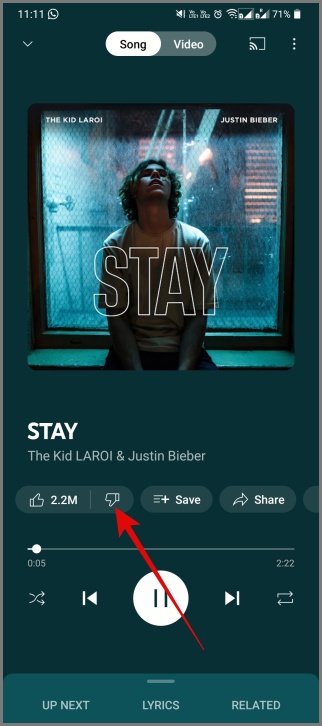
4. Индикатор выполнения
На этой панели отображается текущий ход воспроизведения воспроизводимой песни или видео. Вы также можете перетащить его, чтобы перейти к определенной части музыки.
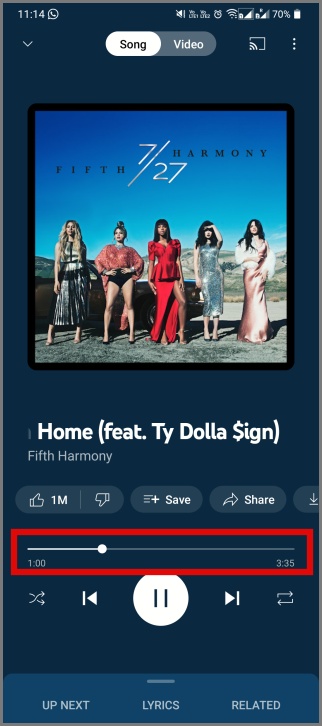
5. Кнопка «Воспроизведение/Пауза», «Назад» и «Далее»
Эти кнопки помогают управлять музыкой или видео. Если вы нажмете кнопку «Предыдущий» (стрелка влево), музыка/видео начнется с начала. Двойное нажатие переходит к предыдущему треку. Нажатие кнопки «Далее» (стрелка вправо) приведет вас к следующей песне. При этом кнопки «Пауза» и «Воспроизведение» останавливают и запускают музыку или видео.
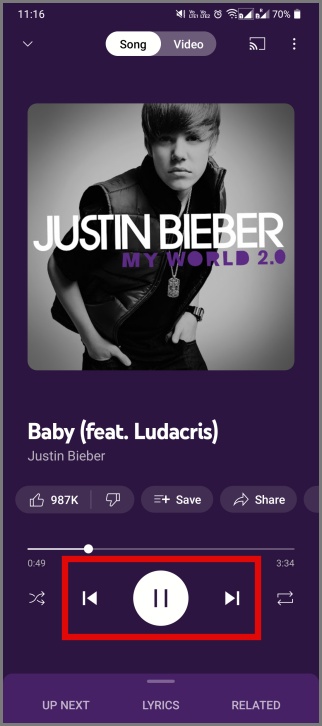
6. Перекрещенная стрелка
Считайте этот значок кнопкой «Перемешать». При нажатии на нее порядок плейлистов изменится.
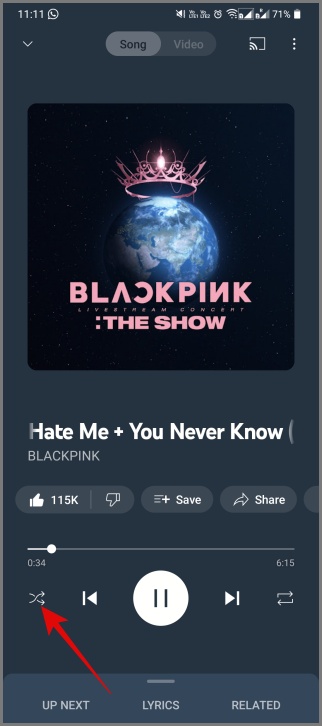
7. Две стрелки с прямоугольным поворотом
Если вы коснетесь его один раз, значок станет жирным и зациклит плейлист YouTube Music.
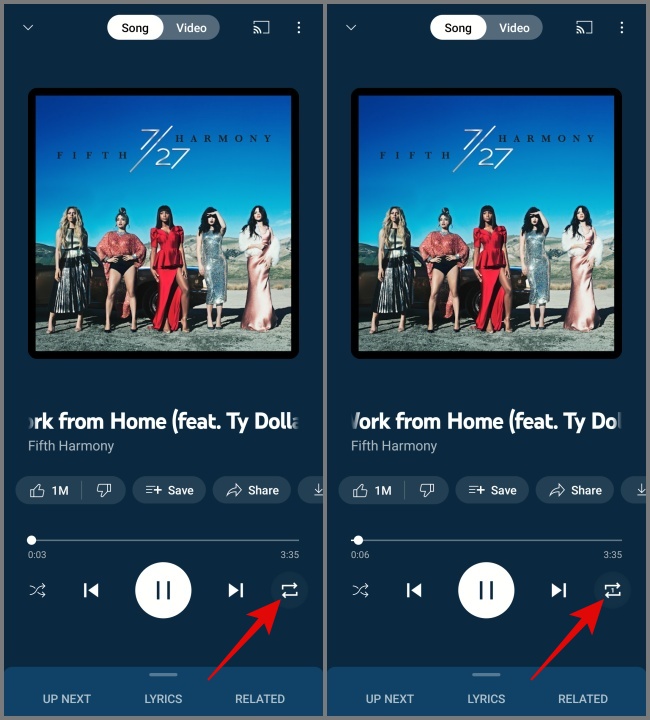
Нажмите на него еще раз, и посередине вы увидите цифру 1. Это означает, что текущая песня будет воспроизводиться с повтором, пока вы не отключите эту функцию. Коснитесь его еще раз, чтобы вернуться к состоянию по умолчанию.
8. Панель внизу музыкального проигрывателя
Нажмите на эту панель, чтобы просмотреть дополнительные варианты, например следующий трек, тексты песен, соответствующую музыку и плейлисты.
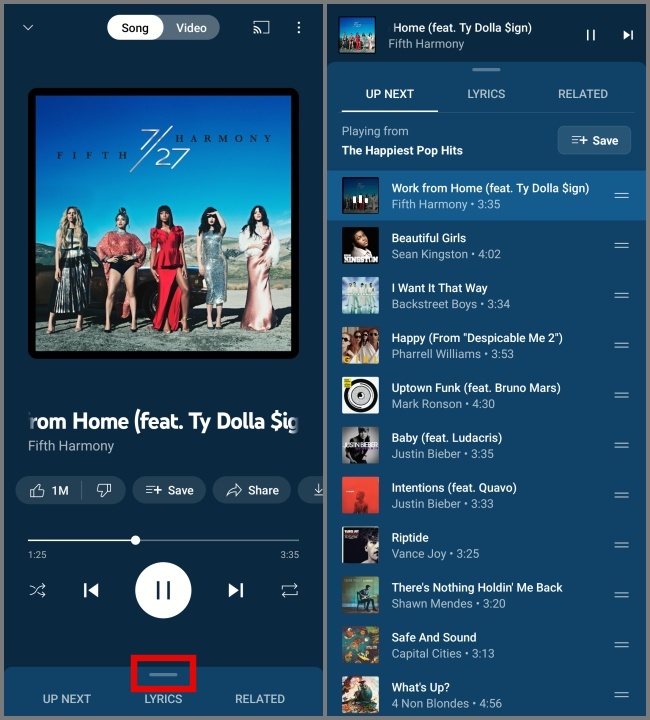
9. Изогнутая стрелка вправо
Назовите этот значок кнопкой «Поделиться». Вы можете использовать его, чтобы поделиться музыкой или видео с кем угодно.
![]()
10. Значок стрелки вниз (Загрузить)
Эта кнопка позволяет вам скачать музыку на свое устройство . После этого вы сможете слушать музыку без Интернета.
![]()
11. Значок галочки
Этот значок указывает на то, что песня, которую вы слушаете, загружена для автономного воспроизведения. Нажатие на него позволит вам удалить загруженную музыку из приложения.
![]()
12. 3 строки со знаком плюс
Нажмите этот значок, чтобы добавить песню или видео в свой плейлист.
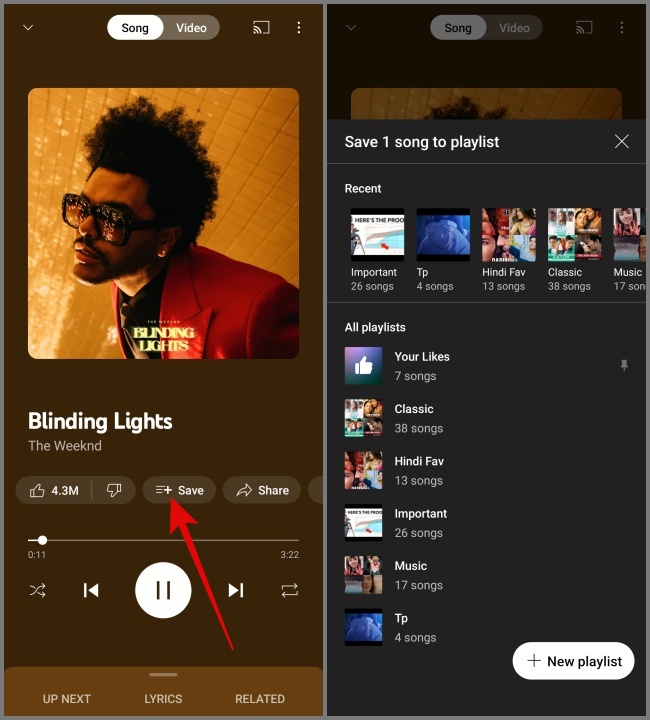
13. Квадратная граница
Это полноэкранная кнопка. Нажатие на него переключит песню или видео в полноэкранный режим. Нажмите еще раз, чтобы выйти из полноэкранного режима.
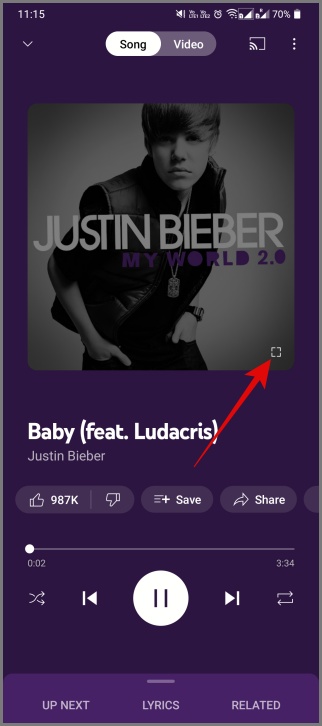
Значение символов образцов музыки на YouTube
1. Обложка музыкального альбома
Нажатие на этот значок откроет вам различные возможности, такие как воспроизведение, загрузка, обмен, трансляция и т. д.
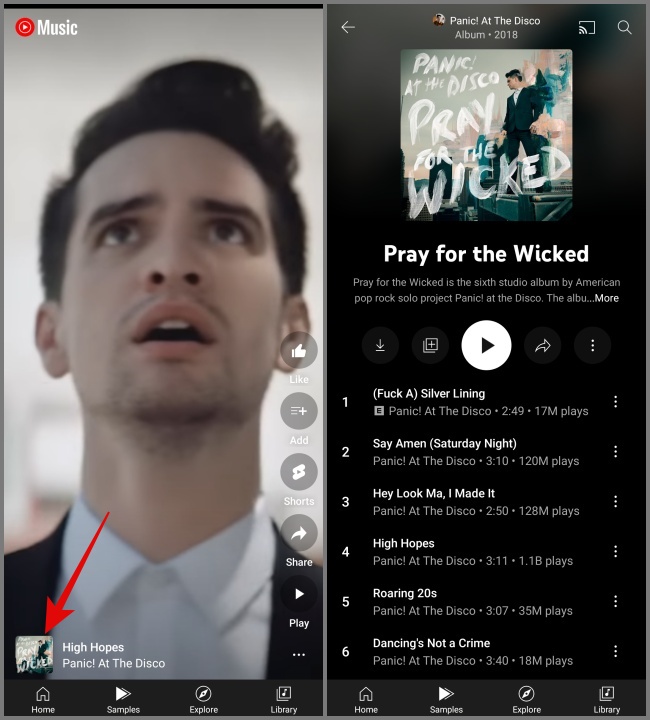
2. Логотип шорт
Нажмите на этот логотип, чтобы создать видео Shorts использовать образец музыки, которую вы сейчас слушаете.
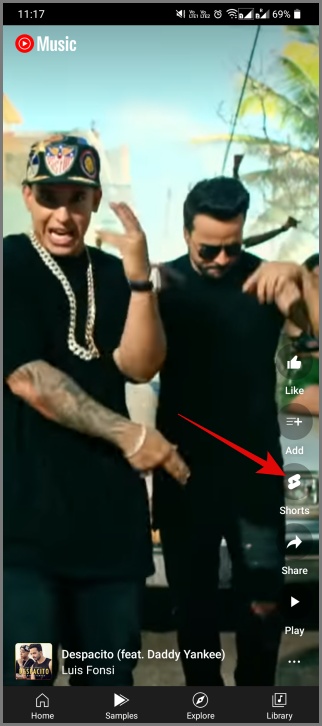
3. Кнопка воспроизведения (примеры)
Нажмите эту кнопку, чтобы начать воспроизведение полной версии образца песни или видео.
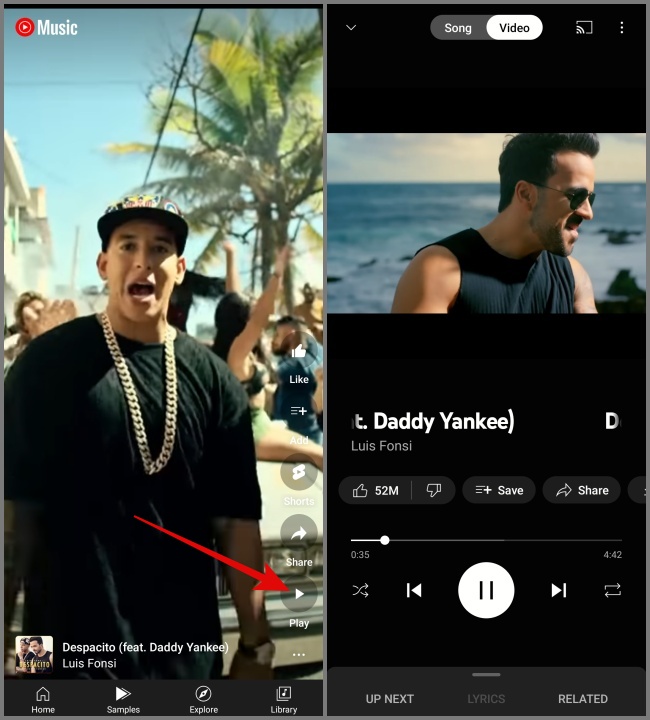
4. Трехточечный значок (горизонтальный)
Это меню с фрикадельками. При нажатии на него откроется ряд опций, в том числе «Начать радио», «Воспроизвести далее», «Добавить в очередь», «Загрузить» и другие.
![]()
Расшифровка символов и значков YouTube Music
Хотя многие значки и символы на YouTube Music напоминают значки и символы других крупных сервисов потоковой передачи музыки, некоторые из них все же могут оказаться сложными для понимания или правильного использования. Цель этой статьи — внести ясность и помочь вам понять значение и правильность использования каждого символа и значка в сфере YouTube Music.